Registrare chiamate Skype su Linux è molto complicatoattività commerciale. Microsoft aggiorna continuamente il framework del programma e come altri strumenti possono interagire con esso, il che rompe gli strumenti esistenti. Per anni, piccoli programmi come Skype Call Recorder potevano connettersi direttamente al popolare programma VOIP e registrare tutto, ma al giorno d'oggi non è così facile registrare chiamate Skype su Linux.
In questo tutorial, useremo la registrazionefunzione nel software OpenBroadcaster. Seguiremo questa strada, in quanto può registrare contemporaneamente l'audio dall'ingresso di un microfono per PC, nonché l'audio del PC allo stesso tempo.
Sfortunatamente, OBS registra solo in formato video FLV (flash) video, quindi dopo aver ricevuto la nostra chiamata Skype, dovremo convertire il video in un file MP3.
Seguire le istruzioni seguenti per installare OBS sul proprio PC Linux. Inoltre, assicurati di avere installato l'ultima versione di Skype.
Registra chiamate Skype con OBS
Apri lo strumento OBS e guarda sotto “mixer."È un analizzatore audio che consente di gestire il volume del suono (nella registrazione) sia per l'audio del desktop, sia per l'ingresso del microfono predefinito. Il mixer mostrerà come appaiono i livelli. Gioca con questi livelli trascinando il cursore. Una volta che sei soddisfatto dei livelli, apri Skype e avvia una chiamata audio. Noterai che mentre tu e il tuo ospite parlate, i metri sopra il mixer iniziano a muoversi. Tienili d'occhio e assicurati che non diventino troppo rumorosi.
Guarda sotto fonti e fai clic sul segno +. Aggiungi la sorgente "Audio Output Capture (PulseAudio)" e Audio Input Capture (PulseAudio).

Nota: Mantieni tutti gli altri suoni sul tuo desktop Linux disattivati, poiché appariranno nella registrazione e rovineranno tutto.
Fai clic sul pulsante "Avvia registrazione" e lascia che il tuochiama continua. Registra in OBS per tutto il tempo che desideri. Al termine, fai clic sul pulsante "Interrompi registrazione". Al termine della registrazione di OBS, vedrai un file video FLV con la data al suo interno. Il video FLV è la tua registrazione OBS. Conserva questo file FLV in un luogo sicuro, in quanto è il file di origine necessario per il resto di questo tutorial.
Converti FLV in MP3 con FFMPEG
Ora che abbiamo registrato la conversazione su Skypecon OBS in un file FLV, dobbiamo convertirlo in un file audio. Il modo più semplice per farlo è con lo strumento codificatore a riga di comando FFMPEG. È molto probabile che tu abbia già questo strumento sul tuo PC. In caso contrario, seguire le istruzioni per installare FFMPEG su Linux.
Installa FFMPEG
Ubuntu
sudo apt install ffmpeg
Debian
sudo apt-get install ffmpeg
Arch Linux
sudo pacman -S ffmpeg
Fedora
sudo dnf install ffmpeg
OpenSUSE
sudo dnf install ffmpeg
Altri Linux
FFMPEG è uno strumento di codifica ampiamente utilizzato espina dorsale di molti programmi audio e video su Linux. Se la tua distribuzione non è elencata sopra e devi installarla, apri un terminale, usa il tuo gestore di pacchetti per cercare "FFMPEG". Altrimenti, visita il sito Web ufficiale di FFmpeg e impara a costruirlo e installarlo manualmente.
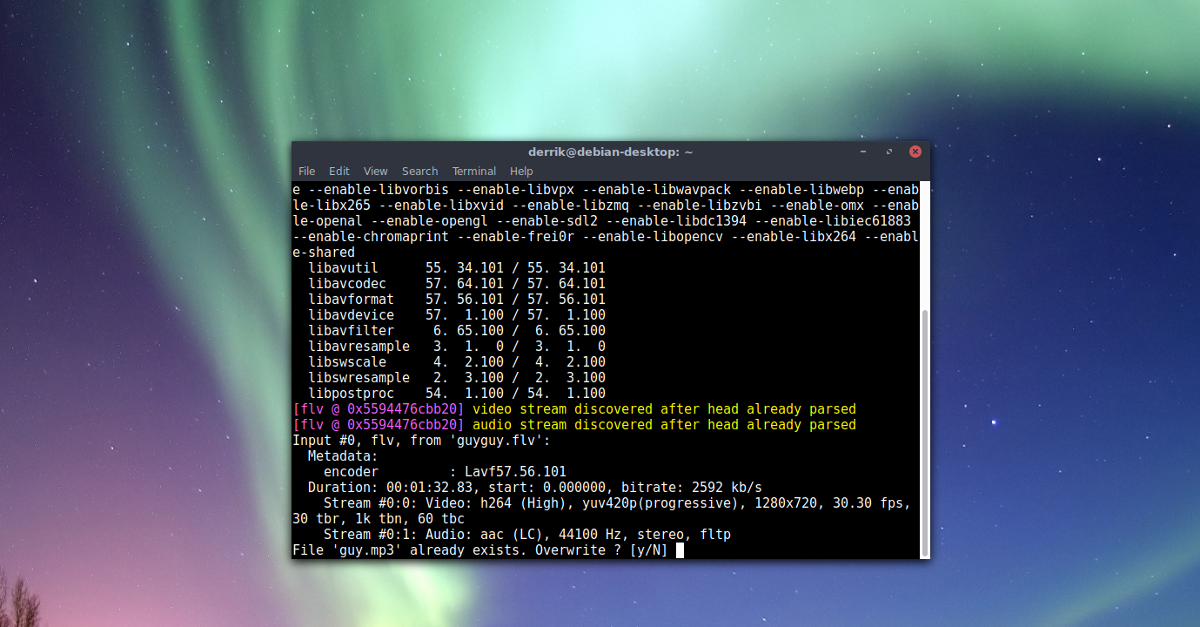
Con FFMPEG sul sistema, la codifica può iniziare. Apri il file manager a /casa/, fare clic con il pulsante destro del mouse sul file di registrazione FLV e modificare il nome in skype-call.flv. Rinominare renderà più semplice scrivere il titolo nel terminale.
Quindi, utilizzare lo strumento di codifica per convertire FLV in MP3.
ffmpeg -i skype-call.flv skype-call.mp3
Al termine di FFmpeg, vedrai skype-call.mp3 nel tuo /casa/ directory.
Quindi, elimina skype-call.flv, ora che la registrazione viene convertita.
rm skype-call.flv
Modifica delle registrazioni di Skype con Audacity
Esistono molti editor audio su Linux, ma per l'editing di base non puoi sbagliare con Audacity. Per modificare il tuo file MP3 appena convertito, installa lo strumento Audacity.
Installa Audacity
Ubuntu
sudo apt install audacity
Debian
sudo apt-get install audacity
Arch Linux
sudo pacman -S audacity
Fedora
sudo dnf install audacity
OpenSUSE
sudo zypper install audacity
Dopo aver installato Audacity, aprilo e fai clic"File". All'interno del menu "File", cerca "Importa" e passa con il mouse su di esso. All'interno di "Importa" selezionare "Audio". Facendo clic sull'opzione audio si apre un browser di file. Usalo per trovare skype-call.mp3e fai clic su "Apri".
Importazione di audio, in particolare file MP3 di lunga durata(come una conversazione su Skype) potrebbe richiedere del tempo, a seconda della potenza del tuo PC. Dagli qualche minuto e, alla fine, il file MP3 verrà caricato completamente in Audacity.
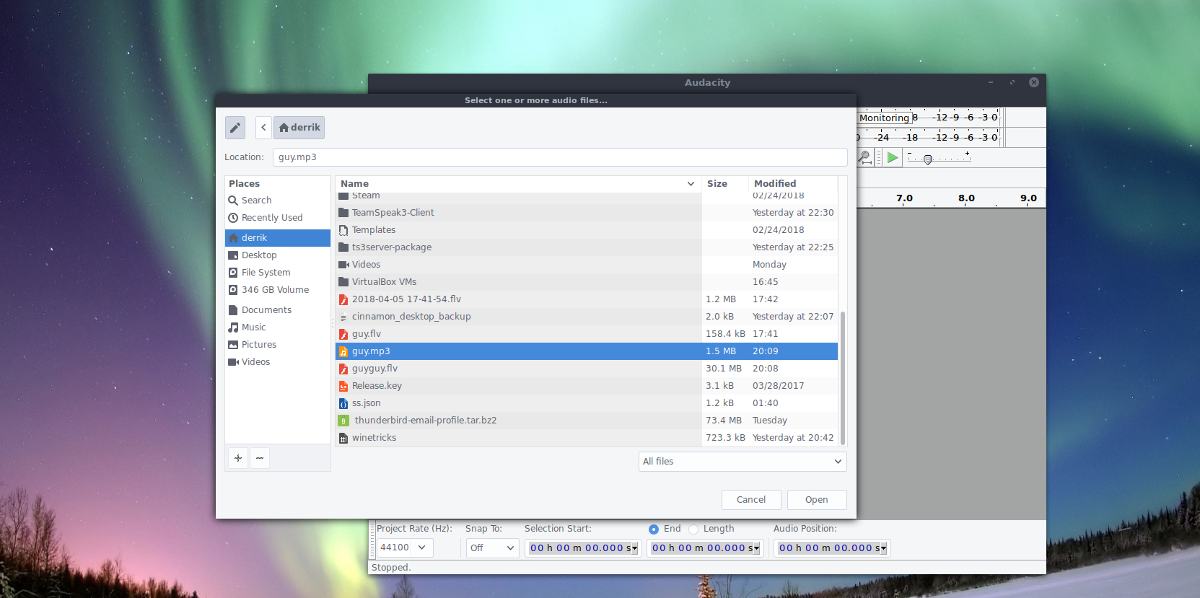
Tieni presente che l'esportazione di file audio (in particolare con più di due tracce stereo) può richiedere molto tempo.
Una nota su etica e legalità
Mentre le chiamate Skype non sono regolate allo stesso modole chiamate su una rete cellulare sono, potrebbe essere illegale registrare chiamate Skype a meno che tutti nella chiamata non sappiano che vengono registrate. Assicurati di non violare alcuna legge sulla privacy nel tuo Paese e fai sapere alla persona all'altro capo che viene registrata per cortesia.













Commenti